インターネットのホーム画面をmsnホームページにしている人もいるかと思いますが、ページ上部にある検索ボックスのすぐ下に検索履歴が表示されています。
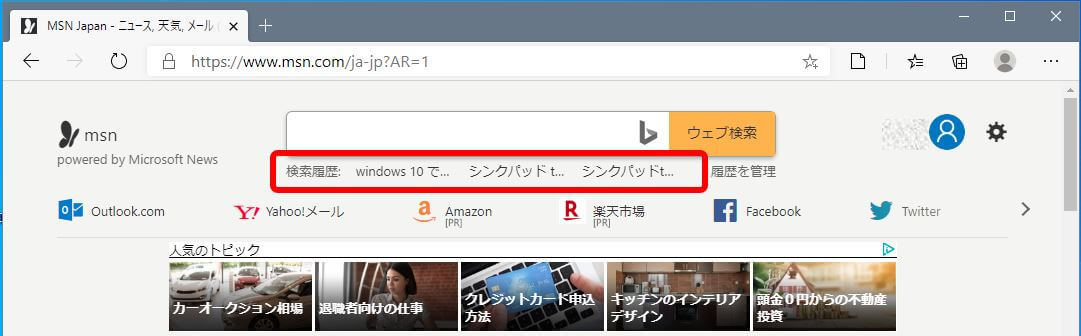
検索履歴は便利に活用することもできますが、他人に見られると都合が悪いこともあると思いますので、非表示にする手順をご紹介します。
Bing設定:msnホーム画面の検索履歴を非表示にする

(1)検索履歴の文字列の右側にある「履歴を管理」をクリックして下さい。

(2)「検索履歴」に関する設定画面が表示されますので、右側の「ここで新しい検索を表示」の項目の右にあるスイッチをクリックして下さい。
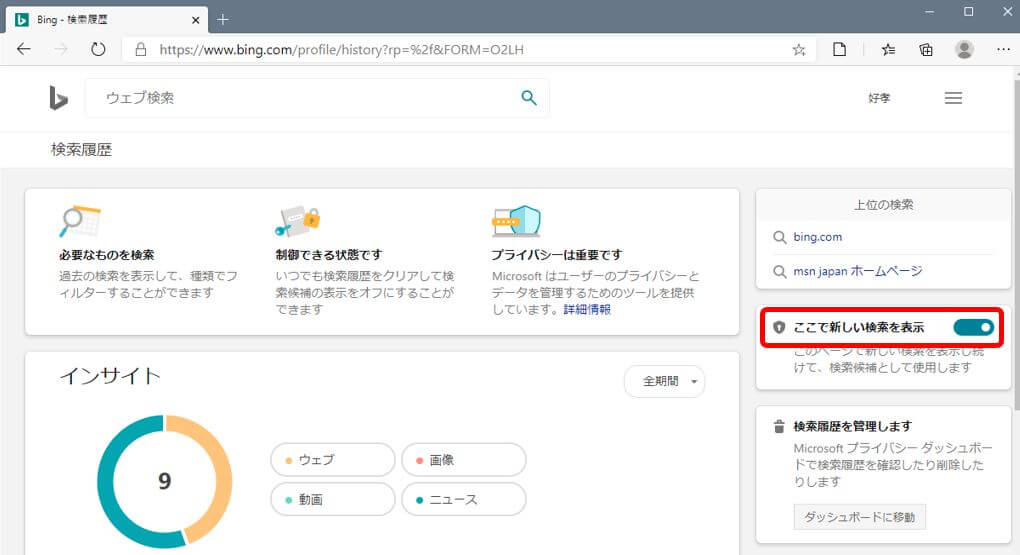
(3)「続行する前に」というメッセージ画面が出たら「無効にする」をクリックして下さい。
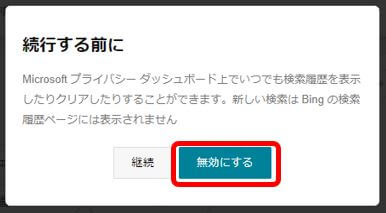
(4)スイッチが無効に切り替わったら検索履歴を非表示にする設定は完了です。
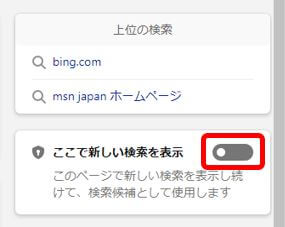
Bing設定:msnホーム画面の検索履歴を表示する

★非表示にしたmsnホーム画面の検索履歴を再び表示したい場合の設定手順をご紹介します。
※msnホーム画面の検索履歴を一度非表示に設定すると「履歴を管理」のリンクも無くなり、検索履歴を設定する画面にアクセスすることが出来なくなりますので、Bingのホーム画面から設定する必要があります。
(1)下記のリンクをクリックしてBingのホームページを表示して下さい。
Bingホームページ:https://www.bing.com/
(2)Bingホームページ右上にある「三(ハンバーガーボタン)」をクリックし展開したメニューから「検索履歴」をクリックして下さい。
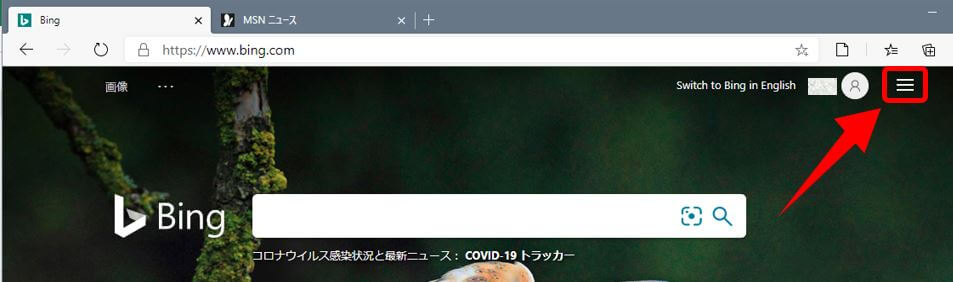
(3)「検索履歴」に関する設定画面が表示されますので、右側の「ここで新しい検索を表示」の項目の右にあるスイッチをクリックして「有効状態」にして下さい。
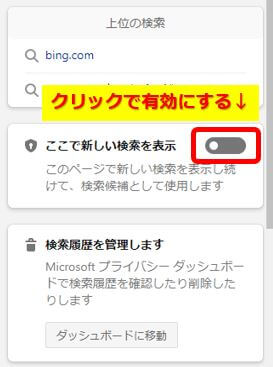
これで再びmsnホーム画面の検索履歴が表示されるようになりました。
以上です、ありがとうございました。


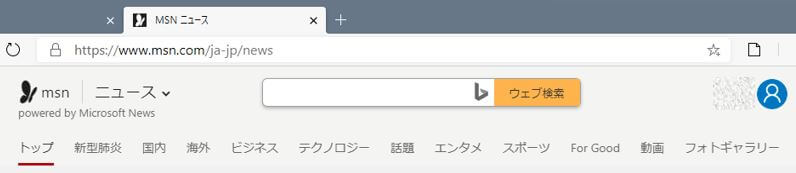
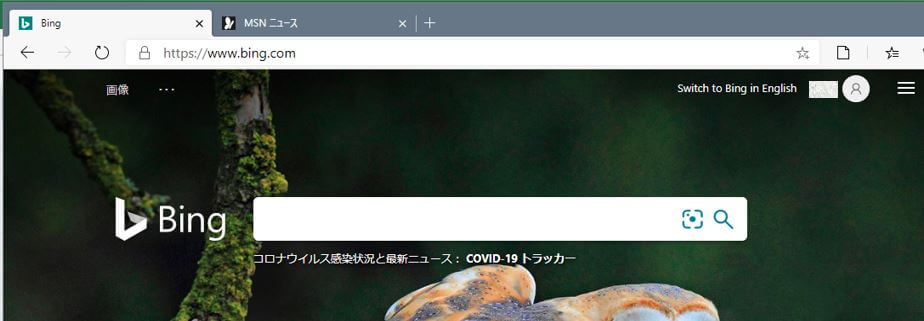
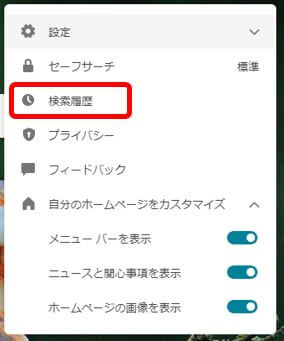
コメント